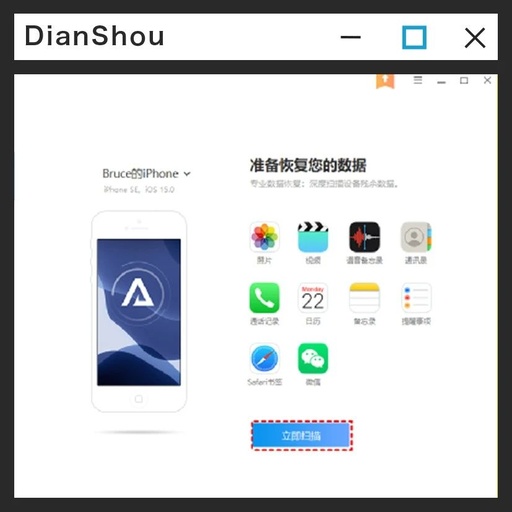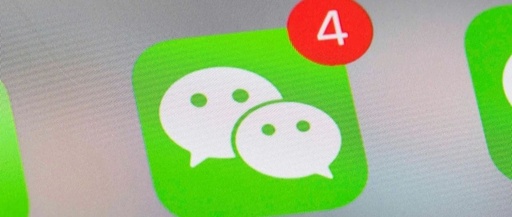素材的加工与处理
第3讲视频素材的加工与处理
单位:北京师范大学作者:毛荷&王翠霞
教学目标关关键键词词
内容要点
课后练习
1学生知道视频素材常用的几种类型及其特点
教
学
2学生掌握常用的几种数字视频的采集方法
目
标
3学生熟练掌握视频编辑软件的操作方法
教学目标
关键词内容要点课后练习
关键词
视频素材,类型,采集,视频编辑
教学目标
关键词
内容要点课后练习
视频素材简介(一)
视频资源是最直观、最具体、信息量最丰富的资源形式,它包含动态画面和声音。
数字视频的质量是由视频分辨率、帧频、压缩方式等参数决定的。
视频分辨率是指视频的画面大小,用“水平方向像素数*垂直方向像素数”来表示。
视频分辨率越高,画面尺寸越大,再现细节的能力就越强,存储所占的空间就越大。
教学目标 关键词 内容要点课后练习 视频素材简介(二) 静态画面的连续放映就形成了视频,其中每一个静态图像都被称为帧,每秒包含的帧数被称为视频的帧频,数字视频的帧频通常为15-30帧/秒。
帧频越高,画面播放就越流畅,所占的存储空间就越大。
数字视频的压缩方式有无损压缩和有损压缩。
无损压缩的视频质量最高,信号损失最小,但对存储硬件的要求极其苛刻。
有损压缩是指采用数字压缩技术的视频,以最小的信号损失达到尽可能好的效果。
教学目标 关键词 内容要点课后练习 视频文件的类型和特点(一)
(1)AVI格式 音频视频交错格式,优点是图像质量好,可以跨多个平台使用,缺点是体积过于庞大,文件扩展名avi
(2)RM格式 流媒体视频文件格式可以根据网络数据传输的不同速率制定不同的压缩比率,从而实现在低速率的网络上进行视频文件的实时传送和播放;使用realplayer播放器播放RM的文件,可以在不下载音频或视频内容的条件下实现在线播放,其文件扩展名为rm 教学目标 关键词 内容要点课后练习 视频文件的类型和特点(一)
(3)MPEG格式 运动图像专家组,采用有损压缩方法减少运动图像中的冗余信息,目前MPEG格式包括MPEG-
1、MPEG-
2、MPEG-4在内的多种视频格式
(4)WMV格式 微软公司默认的流媒体格式,具有扩展性强、本地或网络回放、多语言支持、环境独立等特点,文件扩展名是wmv 教学目标 关键词 内容要点课后练习 视频文件的类型和特点(三)
(5)MOV格式 具有较高的压缩比率和较完美的视频清晰度,扩展名是qt和mov
(6)FLV格式 文件体积小,加载速度快,视频质量良好,支持网络在线观看,解决了视频文件导入flash后,导出的SWF体积偏大,网络传输慢等缺点,文件扩展名是flv 教学目标 关键词 内容要点课后练习 数字视频的采集(一)
(1)数字摄像机录制 通过数字摄像机直接拍摄,传输到计算机上,不需要进行格式转换,只需经过后期编辑软件处理后就可运用于多媒体软件上
(2)利用视频采集卡采集 视频采集卡是用以将模拟摄像机、录像机、电视机等输出的视频和音频的混合数据转换成电脑可辨别的数字数据,并存储在电脑中,成为可编辑处理的视频数据文件的硬件设备。
教学目标 关键词 内容要点课后练习 数字视频的采集(二)
(3)从视频光盘中采集 可以直接用光驱读取光盘上的数字视频文件,然后复制到计算机上,但是有时候需要经过格式转换才可以使用。
(4)网络下载 迅雷、优酷、土豆等视频网站都提供数字视频的下载服务,但是通过网络下载的数字视频的质量有好有坏、格式也不统
一,所以需要有选择的下载和使用。
教学目标 关键词 内容要点课后练习 VideoStudio的界面介绍 教学目标 关键词 内容要点课后练习 【捕获】工作区 可以直接将媒体素材录制或导入到计算机中,对视频、照片和音频素材进行数字化的编辑处理,包括以下六部分: ①菜单栏。
会声会影中所有菜单选项②预览窗口。
显示播放器面板中正在播放的视频③素材库面板。
存放所有捕获媒体素材的保存区域④浏览区域。
提供播放和精确修剪的按钮⑤信息面板。
查看正在处理的文件的相关信息⑥捕获选项。
显示不同的媒体捕获和到付方法 教学目标 关键词 内容要点课后练习 【编辑】工作区 编辑界面 包括菜单栏、预览窗口、素材库面板、浏览区域、工具栏、时间轴面板,其中工具栏可以操作时间轴中内容,时间轴是编辑媒体素材的核心区域,可以实现各种编辑效果 教学目标 关键词 内容要点课后练习 【共享】工作区 共享界面 包括菜单栏、预览窗口、类别选取区域、格式区域、浏览区域和信息区域,其中类别选取区域可以选择影片输出类别,格式区域输出文件格式选项、配置文件和描述 教学目标 关键词 内容要点课后练习 片头的制作 “即时项目”素材面板 在【编辑】工作界面中点击图标 打开【即时项目】素材面板,提供了很多预先组合好的影片项目模板,包括用于开始位置、中间位置和结束位置的模板。
比如选择【开始】选项,调出用于影片开始的片头素材,然后拖拽图标到时间轴面板的最左端,自动生成片头效果。
教学目标 关键词 内容要点课后练习 片尾的制作 “即时项目”片尾素材库 在【编辑】工作界面中点击图标 打开【即时项目】素材面板,提供了很多预先组合好的影片项目模板,包括用于开始位置、中间位置和结束位置的模板。
比如选择【结尾】选项,调出用于影片最后的片尾素材,然后拖拽图标到时间轴面板的最右端,自动生成片尾效果。
教学目标 关键词 内容要点课后练习 素材的导入——导入到素材库 导入媒体文件到素材库中 单击素材库面板上方的导入媒体文件按钮,选取要添加的媒体文件。
选中媒体文件,直接拖拽媒体文件到素材库中。
【文件】-【将媒体文件插入到素材库】,选择要添加的媒体文件,点击确定。
教学目标 关键词 内容要点课后练习 素材的导入——从素材库中删除文件 用鼠标左键点击选中素材库中的媒体文件图标,按下delete键,删除媒体文件图标 在素材库中,用鼠标右键点击要删除的媒体文件图标,在弹出的快捷菜单中选择删除命令。
教学目标 关键词 内容要点课后练习 素材的导入——添加文件到时间轴 插入媒体文件后的时间轴面板 点击素材库中的媒体文件图标,拖拽到时间轴的轨道上。
右键点击素材库中的媒体文件,选择【插入到】命令,选择相应的轨道。
选择一个或多个媒体文件,拖拽到时间轴面板中。
右键单击时间轴面板的空白处,选取要插入的媒体文件类型和媒体文件。
教学目标 关键词 内容要点课后练习 素材的剪辑——分割素材
I.确定分割位置,在时间轴上选择要分割的素材,移动时间轴标尺到要剪切的位置 II.单击浏览区域的剪刀图标,将素材一分为
二,分割后的素材可以分别进行编辑。
教学目标 关键词 内容要点课后练习 素材的剪辑——编辑素材的属性 将视频素材添加到时间轴后,点击选中要编辑的视频素材,使用【编 辑】工作区的选项面板,对素材进行编辑。
【视频】卷标图示 编辑视频时,选择【视频】卷标。
教学目标 关键词 内容要点课后练习 素材的剪辑——滤镜的添加 素材库中滤镜动态缩略图 滤镜可以改变媒体素材的样式和外观,达到创意美化素材的效果。
点击素材库面板上的滤镜按钮图标后,素材库会显示各种滤镜的动态缩略图。
点击选择相应的滤镜,拖拽滤镜缩略图到时间轴上的素材上。
教学目标 关键词 内容要点课后练习 素材的剪辑——路径的添加 路径功能可以实现画中画的效果,通过自定义路径,可以通过参数精确的设置动画的大小、位置、透明度、旋转、阴影、镜面等效果。
修改自定义路径参数 拖拽预览窗口中的动画轨迹线来改变视频素材的位置、大小、形状等属性。
教学目标 关键词 内容要点课后练习 素材的剪辑——转场的添加 素材库中转场效果缩略图 点击图标打开转场效果,点击选择转场效果缩略图,并拖拽至时间轴上两个相邻的视频素材之间,松开鼠标后,两个视频素材之间出现转场效果。
设置统一转场效果:右键单击转场缩略图,选择“对视频轨道应用当前效果”。
教学目标 关键词 内容要点课后练习 素材的剪辑——字幕的设计与制作 点击素材库中的图标,在选项区域的编辑卷标中,选取多重标题,双击预览窗口,直接输入文字。
双击预览窗口中文字进行编辑 修改标题文字属性:双击时间轴上的标题素材,打开标题的选项面板,使用【编辑】卷标中的选项来格式化标题文字。
教学目标 关键词 内容要点课后练习 素材的剪辑——添加自动音乐 使用会声会影中自带的免费音乐:点击工具栏中图标,打开自动音乐选项面板,依次选择【类别】【歌曲】【版本】,然后单击【添加到时间轴】。
教学目标 关键词 内容要点课后练习 素材的剪辑——添加音频文件 •方法一:将素材库中音乐文件图标拖拽到音乐轨或声音轨;•方法二:右击素材库中的音频文件,选择【插入到】,选 择相应轨道选项;•方法三:右击时间轴上的声音轨道或音乐轨的空白处,选 择【插入音频】,选择媒体。
教学目标 关键词 内容要点课后练习 素材的剪辑——分离音频 选取视频素材,右键单击,选择【分离音频】,视频中的音频被分离到音乐轨中。
分离音频轨 双击时间轴上的音频文件可以打开音频编辑选项面板,可以进一步编辑音频属性。
教学目标 关键词 内容要点课后练习 素材的剪辑——作品的保存和输出 【文件】-【保存/另存为】,选择保存的位置并命名。
点击图标,选择输出到计算机,选择一种视频输出格式,输入文件名,选择保存位置,点击确定,开始生成视频文件。
输出选项面板 谢谢观看
数字视频的质量是由视频分辨率、帧频、压缩方式等参数决定的。
视频分辨率是指视频的画面大小,用“水平方向像素数*垂直方向像素数”来表示。
视频分辨率越高,画面尺寸越大,再现细节的能力就越强,存储所占的空间就越大。
教学目标 关键词 内容要点课后练习 视频素材简介(二) 静态画面的连续放映就形成了视频,其中每一个静态图像都被称为帧,每秒包含的帧数被称为视频的帧频,数字视频的帧频通常为15-30帧/秒。
帧频越高,画面播放就越流畅,所占的存储空间就越大。
数字视频的压缩方式有无损压缩和有损压缩。
无损压缩的视频质量最高,信号损失最小,但对存储硬件的要求极其苛刻。
有损压缩是指采用数字压缩技术的视频,以最小的信号损失达到尽可能好的效果。
教学目标 关键词 内容要点课后练习 视频文件的类型和特点(一)
(1)AVI格式 音频视频交错格式,优点是图像质量好,可以跨多个平台使用,缺点是体积过于庞大,文件扩展名avi
(2)RM格式 流媒体视频文件格式可以根据网络数据传输的不同速率制定不同的压缩比率,从而实现在低速率的网络上进行视频文件的实时传送和播放;使用realplayer播放器播放RM的文件,可以在不下载音频或视频内容的条件下实现在线播放,其文件扩展名为rm 教学目标 关键词 内容要点课后练习 视频文件的类型和特点(一)
(3)MPEG格式 运动图像专家组,采用有损压缩方法减少运动图像中的冗余信息,目前MPEG格式包括MPEG-
1、MPEG-
2、MPEG-4在内的多种视频格式
(4)WMV格式 微软公司默认的流媒体格式,具有扩展性强、本地或网络回放、多语言支持、环境独立等特点,文件扩展名是wmv 教学目标 关键词 内容要点课后练习 视频文件的类型和特点(三)
(5)MOV格式 具有较高的压缩比率和较完美的视频清晰度,扩展名是qt和mov
(6)FLV格式 文件体积小,加载速度快,视频质量良好,支持网络在线观看,解决了视频文件导入flash后,导出的SWF体积偏大,网络传输慢等缺点,文件扩展名是flv 教学目标 关键词 内容要点课后练习 数字视频的采集(一)
(1)数字摄像机录制 通过数字摄像机直接拍摄,传输到计算机上,不需要进行格式转换,只需经过后期编辑软件处理后就可运用于多媒体软件上
(2)利用视频采集卡采集 视频采集卡是用以将模拟摄像机、录像机、电视机等输出的视频和音频的混合数据转换成电脑可辨别的数字数据,并存储在电脑中,成为可编辑处理的视频数据文件的硬件设备。
教学目标 关键词 内容要点课后练习 数字视频的采集(二)
(3)从视频光盘中采集 可以直接用光驱读取光盘上的数字视频文件,然后复制到计算机上,但是有时候需要经过格式转换才可以使用。
(4)网络下载 迅雷、优酷、土豆等视频网站都提供数字视频的下载服务,但是通过网络下载的数字视频的质量有好有坏、格式也不统
一,所以需要有选择的下载和使用。
教学目标 关键词 内容要点课后练习 VideoStudio的界面介绍 教学目标 关键词 内容要点课后练习 【捕获】工作区 可以直接将媒体素材录制或导入到计算机中,对视频、照片和音频素材进行数字化的编辑处理,包括以下六部分: ①菜单栏。
会声会影中所有菜单选项②预览窗口。
显示播放器面板中正在播放的视频③素材库面板。
存放所有捕获媒体素材的保存区域④浏览区域。
提供播放和精确修剪的按钮⑤信息面板。
查看正在处理的文件的相关信息⑥捕获选项。
显示不同的媒体捕获和到付方法 教学目标 关键词 内容要点课后练习 【编辑】工作区 编辑界面 包括菜单栏、预览窗口、素材库面板、浏览区域、工具栏、时间轴面板,其中工具栏可以操作时间轴中内容,时间轴是编辑媒体素材的核心区域,可以实现各种编辑效果 教学目标 关键词 内容要点课后练习 【共享】工作区 共享界面 包括菜单栏、预览窗口、类别选取区域、格式区域、浏览区域和信息区域,其中类别选取区域可以选择影片输出类别,格式区域输出文件格式选项、配置文件和描述 教学目标 关键词 内容要点课后练习 片头的制作 “即时项目”素材面板 在【编辑】工作界面中点击图标 打开【即时项目】素材面板,提供了很多预先组合好的影片项目模板,包括用于开始位置、中间位置和结束位置的模板。
比如选择【开始】选项,调出用于影片开始的片头素材,然后拖拽图标到时间轴面板的最左端,自动生成片头效果。
教学目标 关键词 内容要点课后练习 片尾的制作 “即时项目”片尾素材库 在【编辑】工作界面中点击图标 打开【即时项目】素材面板,提供了很多预先组合好的影片项目模板,包括用于开始位置、中间位置和结束位置的模板。
比如选择【结尾】选项,调出用于影片最后的片尾素材,然后拖拽图标到时间轴面板的最右端,自动生成片尾效果。
教学目标 关键词 内容要点课后练习 素材的导入——导入到素材库 导入媒体文件到素材库中 单击素材库面板上方的导入媒体文件按钮,选取要添加的媒体文件。
选中媒体文件,直接拖拽媒体文件到素材库中。
【文件】-【将媒体文件插入到素材库】,选择要添加的媒体文件,点击确定。
教学目标 关键词 内容要点课后练习 素材的导入——从素材库中删除文件 用鼠标左键点击选中素材库中的媒体文件图标,按下delete键,删除媒体文件图标 在素材库中,用鼠标右键点击要删除的媒体文件图标,在弹出的快捷菜单中选择删除命令。
教学目标 关键词 内容要点课后练习 素材的导入——添加文件到时间轴 插入媒体文件后的时间轴面板 点击素材库中的媒体文件图标,拖拽到时间轴的轨道上。
右键点击素材库中的媒体文件,选择【插入到】命令,选择相应的轨道。
选择一个或多个媒体文件,拖拽到时间轴面板中。
右键单击时间轴面板的空白处,选取要插入的媒体文件类型和媒体文件。
教学目标 关键词 内容要点课后练习 素材的剪辑——分割素材
I.确定分割位置,在时间轴上选择要分割的素材,移动时间轴标尺到要剪切的位置 II.单击浏览区域的剪刀图标,将素材一分为
二,分割后的素材可以分别进行编辑。
教学目标 关键词 内容要点课后练习 素材的剪辑——编辑素材的属性 将视频素材添加到时间轴后,点击选中要编辑的视频素材,使用【编 辑】工作区的选项面板,对素材进行编辑。
【视频】卷标图示 编辑视频时,选择【视频】卷标。
教学目标 关键词 内容要点课后练习 素材的剪辑——滤镜的添加 素材库中滤镜动态缩略图 滤镜可以改变媒体素材的样式和外观,达到创意美化素材的效果。
点击素材库面板上的滤镜按钮图标后,素材库会显示各种滤镜的动态缩略图。
点击选择相应的滤镜,拖拽滤镜缩略图到时间轴上的素材上。
教学目标 关键词 内容要点课后练习 素材的剪辑——路径的添加 路径功能可以实现画中画的效果,通过自定义路径,可以通过参数精确的设置动画的大小、位置、透明度、旋转、阴影、镜面等效果。
修改自定义路径参数 拖拽预览窗口中的动画轨迹线来改变视频素材的位置、大小、形状等属性。
教学目标 关键词 内容要点课后练习 素材的剪辑——转场的添加 素材库中转场效果缩略图 点击图标打开转场效果,点击选择转场效果缩略图,并拖拽至时间轴上两个相邻的视频素材之间,松开鼠标后,两个视频素材之间出现转场效果。
设置统一转场效果:右键单击转场缩略图,选择“对视频轨道应用当前效果”。
教学目标 关键词 内容要点课后练习 素材的剪辑——字幕的设计与制作 点击素材库中的图标,在选项区域的编辑卷标中,选取多重标题,双击预览窗口,直接输入文字。
双击预览窗口中文字进行编辑 修改标题文字属性:双击时间轴上的标题素材,打开标题的选项面板,使用【编辑】卷标中的选项来格式化标题文字。
教学目标 关键词 内容要点课后练习 素材的剪辑——添加自动音乐 使用会声会影中自带的免费音乐:点击工具栏中图标,打开自动音乐选项面板,依次选择【类别】【歌曲】【版本】,然后单击【添加到时间轴】。
教学目标 关键词 内容要点课后练习 素材的剪辑——添加音频文件 •方法一:将素材库中音乐文件图标拖拽到音乐轨或声音轨;•方法二:右击素材库中的音频文件,选择【插入到】,选 择相应轨道选项;•方法三:右击时间轴上的声音轨道或音乐轨的空白处,选 择【插入音频】,选择媒体。
教学目标 关键词 内容要点课后练习 素材的剪辑——分离音频 选取视频素材,右键单击,选择【分离音频】,视频中的音频被分离到音乐轨中。
分离音频轨 双击时间轴上的音频文件可以打开音频编辑选项面板,可以进一步编辑音频属性。
教学目标 关键词 内容要点课后练习 素材的剪辑——作品的保存和输出 【文件】-【保存/另存为】,选择保存的位置并命名。
点击图标,选择输出到计算机,选择一种视频输出格式,输入文件名,选择保存位置,点击确定,开始生成视频文件。
输出选项面板 谢谢观看
声明:
该资讯来自于互联网网友发布,如有侵犯您的权益请联系我们。